Creación de restricciones de límite de dispositivos en Intune
Se aplica a
- Android
- iOS
- macOS
- Windows 10
- Windows 11
Cree una directiva de restricción de inscripción de límite de dispositivos para limitar el número de dispositivos que un usuario puede inscribir en Microsoft Intune. Las restricciones de límite de dispositivos funcionan en dispositivos que cumplen los criterios siguientes:
- administrado por Microsoft Intune
- Contacto establecido con Intune en los últimos 90 días
- No está en un estado pendiente de registro durante más de 24 horas
- No se ha producido un error en la inscripción de Apple
- No se ha eliminado de Microsoft Intune
- El tipo de inscripción no está en modo compartido (compruebe DeviceCountsForDeviceCap para obtener más información)
Puede crear una nueva directiva de restricción de inscripción de límites de dispositivos en el centro de administración de Microsoft Intune o usar la directiva predeterminada que ya está disponible. Puede tener hasta 25 directivas de restricción de límite de dispositivos.
En este artículo se describe cómo crear y configurar una directiva de restricción de inscripción de límite de dispositivos en el Centro de administración.
Directiva predeterminada
Microsoft Intune proporciona una directiva predeterminada para las restricciones de límite de dispositivos que puede editar y personalizar según sea necesario. Intune aplica la directiva predeterminada a todas las inscripciones sin usuario y de usuario hasta que asigne una directiva de mayor prioridad.
Crear una restricción de límite de dispositivos
- Inicie sesión en el Centro de administración de Microsoft Intune.
- Vaya a Inscripción de dispositivos>.
- Seleccione la pestaña Windows, Apple o Android .
- Seleccione Restricción de límite de dispositivos.
- Elija Crear restricción.
- En la página Aspectos básicos, especifique un Nombre y una Descripción opcional para la restricción.
- Elija Siguiente para ir a la página Límite de dispositivo.
- En Límite de dispositivo, seleccione el número máximo de dispositivos que un usuario puede inscribir.
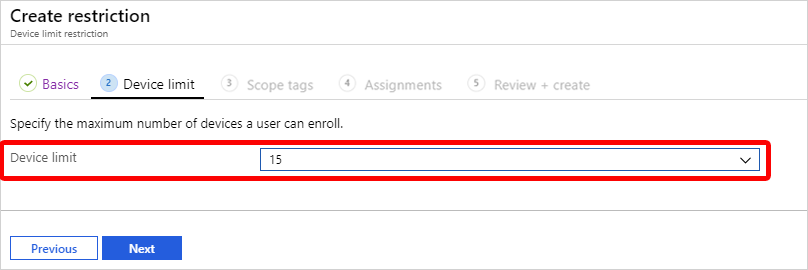
- Elija Siguiente para ir a la página Etiquetas de ámbito.
- En la página Etiquetas de ámbito, puede agregar las etiquetas de ámbito que quiere aplicar a esta restricción. Para obtener más información sobre las etiquetas de ámbito, consulte Usar el control de acceso basado en roles y las etiquetas de ámbito para TI distribuida.
- Elija Siguiente para ir a la página Asignaciones.
- Elija Seleccionar grupos para incluir y luego use el cuadro de búsqueda para buscar los grupos que quiere incluir en esta restricción. La restricción se aplica únicamente a los grupos a los que está asignada. Si no asigna una restricción al menos a un grupo, no tendrá surtirá efecto. Luego elija Seleccionar.
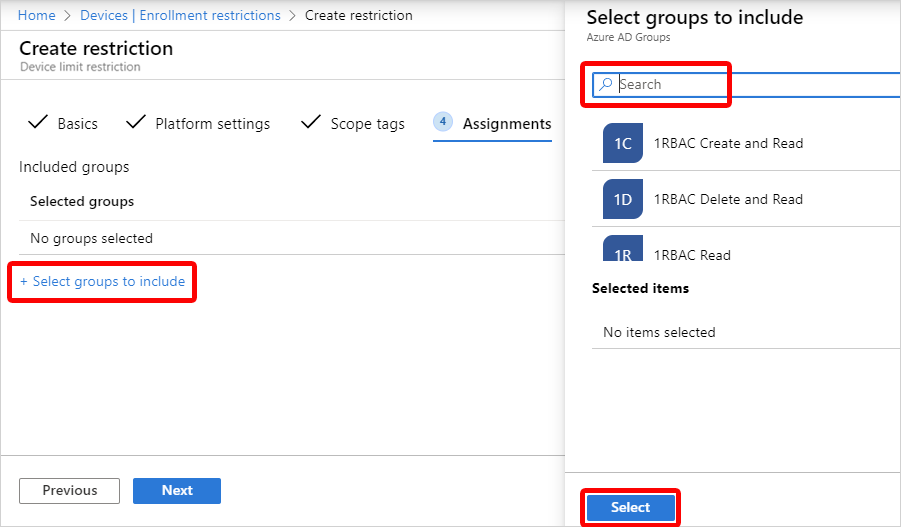
- Elija Siguiente para ir a la página Revisar y crear.
- Seleccione Crear para crear la restricción. La nueva restricción aparece en la lista de restricciones y tiene una prioridad mayor que la directiva predeterminada. Para obtener información sobre cómo cambiar el nivel de prioridad, vea Cambiar prioridad de restricción (en este artículo).
Editar restricciones de inscripción
Las modificaciones se aplican a las nuevas inscripciones y no afectan a los dispositivos que ya están inscritos.
- Vaya a Restricciones de límite de dispositivos para ver la lista de restricciones.
- Seleccione el nombre de la restricción que desea cambiar.
- Seleccione Propiedades.
- Seleccione Editar.
- Realice los cambios y seleccione Revisar y guardar.
- Revise los cambios y seleccione Guardar.
Cambiar prioridad de restricción
Cuando se asignan varias restricciones a un grupo, el nivel de prioridad determina qué directiva se aplica. Se aplica la restricción con la prioridad más alta (1 es la posición de prioridad más alta) y se omiten las demás restricciones. Por ejemplo:
- Joe pertenece a dos grupos de usuarios en Intune: grupo A y grupo B.
- Al grupo A se le asigna una directiva de restricción. Su nivel de prioridad es 5.
- Al grupo B se le asigna una directiva de restricción. Su nivel de prioridad es 2.
- Juan solo está sujeto a las restricciones de prioridad 2.
Cuando se crea una restricción, se agrega a la lista por encima del valor predeterminado. Puede cambiar la prioridad de las restricciones que no sean la predeterminada.
- Vaya a Restricciones de límite de dispositivos.
- Seleccione Restricciones de límite de dispositivos para mostrar la lista de directivas.
- Mantenga el puntero sobre la directiva en la columna Prioridad y, a continuación, seleccione y arrastre la prioridad a la posición deseada de la lista.
Experiencia del usuario del dispositivo
Los usuarios BYOD que alcanzan el límite de dispositivos reciben un mensaje durante la inscripción en el que se explica la restricción. Para continuar con la inscripción, el usuario del dispositivo debe anular la inscripción de un dispositivo existente. Como alternativa, como administrador, puede aumentar el límite de dispositivos en el centro de administración. Para obtener más información sobre cómo solucionar errores de inscripción como este, consulte Solución de problemas de inscripción de dispositivos.
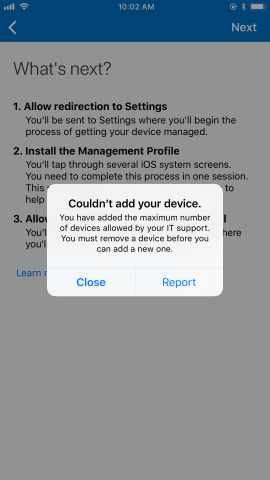
Comentarios
Próximamente: A lo largo de 2024 iremos eliminando gradualmente las Cuestiones de GitHub como mecanismo de retroalimentación para el contenido y lo sustituiremos por un nuevo sistema de retroalimentación. Para más información, consulta: https://aka.ms/ContentUserFeedback.
Enviar y ver comentarios de